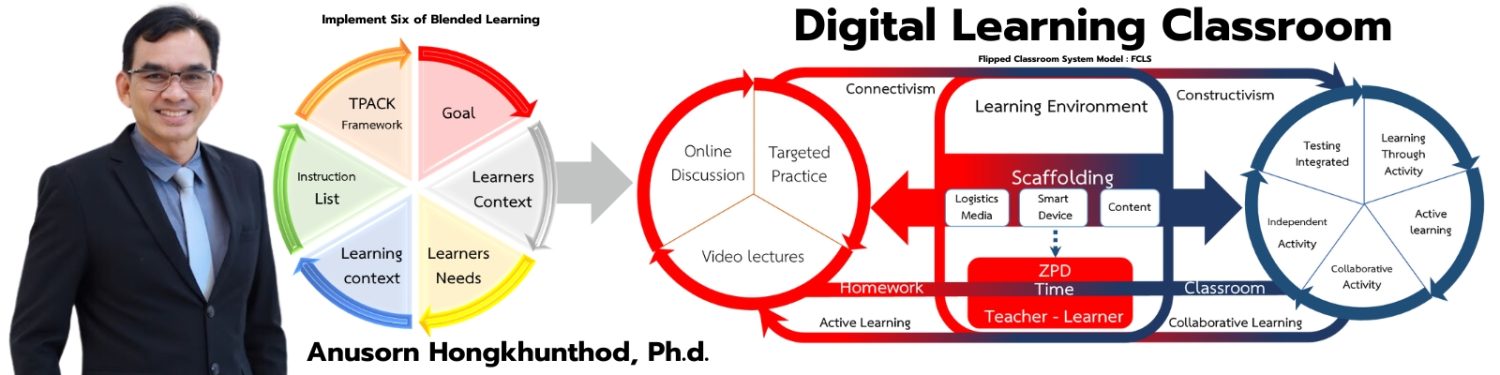ตอนที่ 5 การสร้างใบงานแบบมีปฏิสัมพันธ์แบบเครื่องมือเลือกรายการ (Drop down select box) ด้วย Liveworksheets
กการสร้างใบงานแบบใช้เครื่องมือเลือกรายการ (Drop down select box) ด้วย Liveworksheets
1. สร้างแบบฝึกหัดในใบงานแบบมีปฏิสัมพันธ์ และทำการอับโหลดให้เรียบร้อย

2. สร้างกล่องข้อความลงในตำแหน่งที่ต้องการ
3. คลิกเมาส์ปุ่มซ้ายเข้าไปในกล่องข้อความที่สร้างให้กล่องมีเส้นทึบสีดำ

4. พิมพ์คำสั่ง choose: แล้วตามด้วยข้อความ ที่ต้องการลงในกล่องที่จะให้มีการเลือกรายการ (Drop down select box) เพื่อตอบคำถาม จากตัวอย่างมี 2 ตัวเลือกขึ้นไปให้ใส่เครื่องหมาย /* ต่อท้ายข้อความชุดแรก เช่น
ตัวอย่างที่ 1 choose:It’s half past six/*iIt’s half past eleven
ตัวอย่างที่ 2 choose:ขณะนี้คือเวลาหกโมงครึ่ง/*ขณะนี้คือเวลาสิบเอ็ดโมงครึ่ง

5. พิมพ์คำสั่งให้ครบทุกกล่องข้อความลงในตำแหน่งที่ต้องการ

6. เมื่อทำเสร็จแล้ว ทำการตรวจสอบความถูกต้องในหน้าต่าง Preview หากพบข้อผิดพลาดสามารถเข้าไปแก้ได้ในเครื่องมือ Edit

7. เมื่อตรวจสอบความถูกต้องเสร็จเรียบร้อยแล้วให้คลิกเม้าส์ที่ปุ่ม Save เพื่อบันทึกใบงาน

กรณีใช้ปุ่มตัวเลือก ใช่ ฉันต้องการแชร์ใบงานกับครูคนอื่น (Yes, I want to share my worksheet with other teachers) สำหรับใช้ในกรณีที่ต้องการเผยแพร่ใบงานแบบมีปฏิสัมพันธ์ ให้เป็นสารธารณะและพร้อมที่จะใช้งานในรูปแบบออนไลน์สำหรับทุกคน
1. ให้ทำการตั้งค่าต่าง ๆ ดังนี้

ความหมายของข้อมูลที่ต้องกรอก ดังนี้

(1) Title คือ การตั้งชื่อใบงานแบบมีปฏิสัมพันธ์
(2) Language คือ เลือกภาษาที่ต้องการ
(3) School subject คือ โรงเรียน
(4) Grade/level คือ ระดับชั้นเรียนของผู้ที่จะใช้
(5) Main content คือ เนื้อหาหลักของใบงานแบบ มีปฏิสัมพันธ์
(6) Other contents คือ เนื้อหาที่เกี่ยวข้องของใบงานแบบมีปฏิสัมพันธ์
(7) Age คือ อายุของผู้เรียน
(8) Description คือ รายละเอียดที่เกี่ยวข้องของใบงานแบบมีปฏิสัมพันธ์
(9) Do you want to share the document as pdf too? คือ คำถามที่ยืนยันการแชร์ใบงานแบบมีปฏิสัมพันธ์สู่สาธารณะ
(10) Allow embedding in other websites? คือ คำถามเพื่อการยืนยันการแชร์ใบงานแบบมีปฏิสัมพันธ์สู่สาธารณะให้สามารถนำไปฝังไว้ในเว้บไซต์ต่าง ๆ
(11) Save คือ การบันทึกเมื่อเสร็จสิ้นการตั้งค่า
2. คลิกเม้าส์ที่ปุ่มSave ในการบันทึกใบงานเมื่อเสร็จสิ้นการตั้งค่า
3. หลังจากนั้นจะปรากฏหน้าต่าง Thanks for sharing your worksheet! ท่านสามารถเลือกทำรายการต่อไปนี้ได้ 5 รายการ

1) This is the link to your live worksheet: คือ Link URL ที่อยู่ของใบงานแบบมีปฏิสัมพันธ์ที่สามารถนำไปใช้งานได้
2) Open worksheet คือ การเปิดใบงานในทันทีเพื่อใช้งาน หรือตรวจสอบ
3) Add to my workbooks คือ การเพิ่มใบงานแบบมีปฏิสัมพันธ์ไปเก็บไว้ที่ คลังเก็บเอกสาร
4) Embed in my websites or blog คือการฝัง Link URL ใบงานแบบมีปฏิสัมพันธ์ไว้ในเว็บไซต์ต่าง ๆ ที่ต้องการ
5) Close คือการปิดหน้าต่างนี้
4. โปรแกรมจะแสดงผลการตั้งค่าการใช้งานของใบงานแบบมีปฏิสัมพันธ์
4. โปรแกรมจะแสดงผลการตั้งค่าการใช้งานของใบงานแบบมีปฏิสัมพันธ์

Comments
Powered by Facebook Comments